Nossa integração Linkerd é uma malha de serviço para Kubernetes. Ele torna a execução de serviços mais fácil e segura, proporcionando depuração de tempo de execução, observabilidade, confiabilidade e segurança – tudo isso sem exigir nenhuma alteração em seu código.
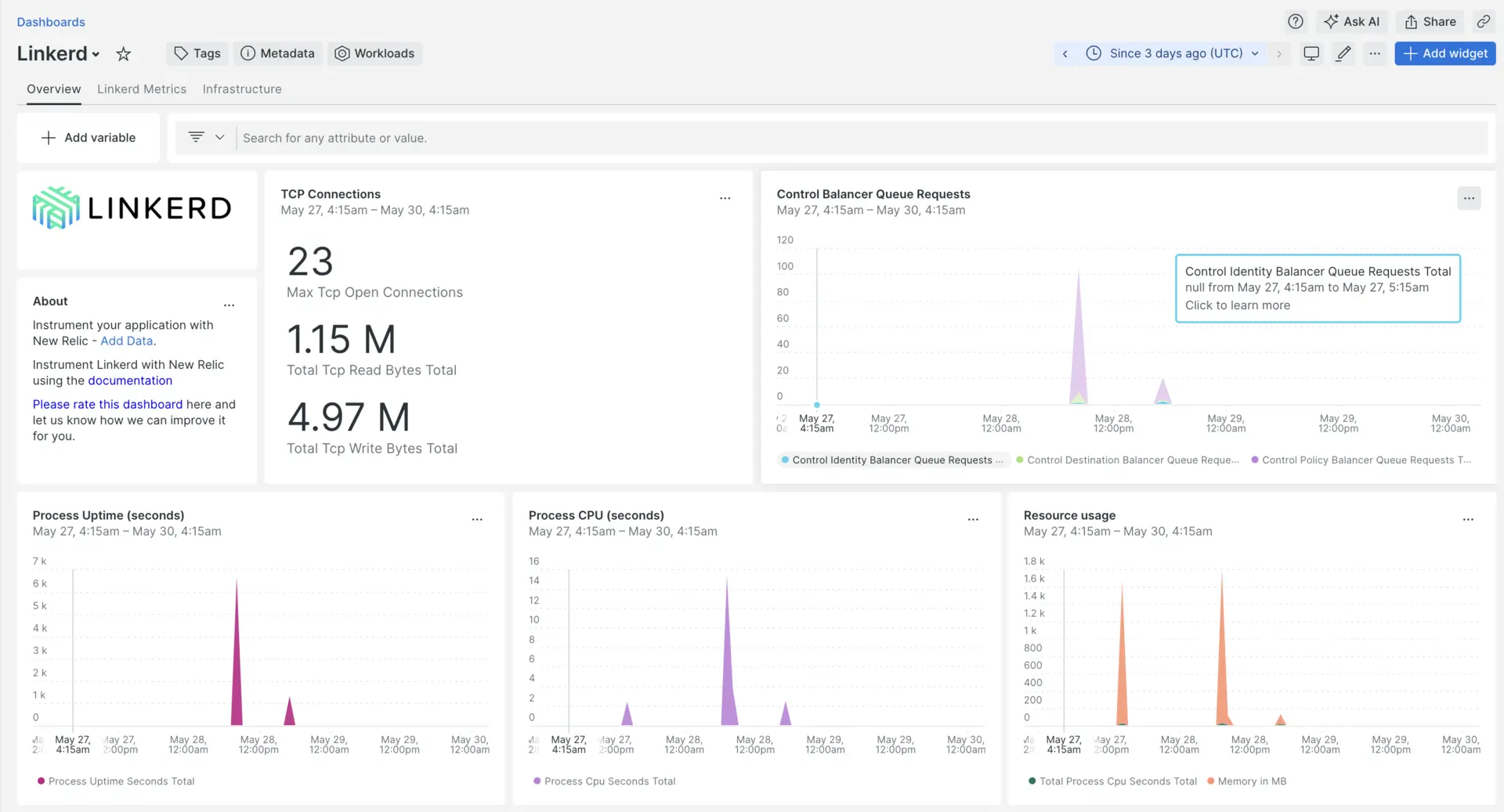
Após configurar nossa integração no Linkerd, você verá um dashboard com sua métrica do Linkerd.
Instalar o agente de infraestrutura
Para usar a integração do Linkerd, você também precisa instalar o agente de infraestrutura no mesmo host. O agente de infraestrutura monitora o próprio host, enquanto a integração que você instalará na próxima etapa amplia seu monitoramento com dados específicos do Linkerd.
Expor métrica do Linkerd
Use o seguinte script para verificar todos os pods do Linkerd:
bash$kubectl get pods -n <LINKERD_NAMESPACE>- Substitua
LINKERD_NAMESPACEpelo namespace real onde seu pod Linkerd está sendo executado.
- Substitua
Em seguida, certifique-se de enviar todas as métricas para a porta 4191 para cada pod do Linkerd:
bash$kubectl port-forward --address 0.0.0.0 -n <LINKERD_NAMESPACE> <LINKERD_POD_NAME> 4191:4191 &- Substitua
LINKERD_NAMESPACEpelo namespace real onde seu pod Linkerd está sendo executado eLINKERD_POD_NAMEpelo nome real de cada pod Linkerd.
- Substitua
Habilite a integração do Linkerd com nri-prometheus
Para configurar a integração do Linkerd, siga estas etapas:
Crie um arquivo chamado
nri-prometheus-config.ymlno diretório integração:bash$touch /etc/newrelic-infra/integrations.d/nri-prometheus-config.ymlAdicione o trecho a seguir ao arquivo
nri-prometheus-config.ymlpara permitir que o agente capture dados do Linkerd:integrations:- name: nri-prometheusconfig:# When standalone is set to false nri-prometheus requires an infrastructure agent to work and send data. Defaults to truestandalone: false# When running with infrastructure agent emitters will have to include infra-sdkemitters: infra-sdk# The name of your cluster. It's important to match other New Relic products to relate the data.cluster_name: "YOUR_DESIRED_CLUSTER_NAME"targets:- description: Linkerd metrics listurls: ["http://<ip-address>:4191/metrics","http://<ip-address>:9090/metrics"]# tls_config:# ca_file_path: "/etc/etcd/etcd-client-ca.crt"# cert_file_path: "/etc/etcd/etcd-client.crt"# key_file_path: "/etc/etcd/etcd-client.key"# Whether the integration should run in verbose mode or not. Defaults to falseverbose: false# Whether the integration should run in audit mode or not. Defaults to false.# Audit mode logs the uncompressed data sent to New Relic. Use this to log all data sent.# It does not include verbose mode. This can lead to a high log volume, use with careaudit: false# The HTTP client timeout when fetching data from endpoints. Defaults to 30s.# scrape_timeout: "30s"# Length in time to distribute the scraping from the endpointsscrape_duration: "5s"# Number of worker threads used for scraping targets.# For large clusters with many (>400) endpoints, slowly increase until scrape# time falls between the desired `scrape_duration`.# Increasing this value too much will result in huge memory consumption if too# many metrics are being scraped.# Default: 4# worker_threads: 4# Whether the integration should skip TLS verification or not. Defaults to falseinsecure_skip_verify: truetimeout: 10s
Reinicie o agente do New Relic Infrastructure
Reinicie seu agente de infraestrutura.
$sudo systemctl restart newrelic-infra.serviceEm alguns minutos, seu aplicativo enviará métricas para one.newrelic.com.
Encontre seus dados
Você pode escolher nosso modelo dashboard pré-construído chamado Linkerd para monitor seu aplicativo métrica do Linkerd. Siga estas etapas para usar nosso modelo dashboard pré-construído:
De one.newrelic.com, vá para a página
+ Integrations & Agents
.
Clique em
Dashboards
.
Na barra de pesquisa, digite
Linkerd.Quando a opção dashboard do Linkerd aparecer, clique para instalá-lo.
Seu dashboard do Linkerd é considerado um dashboard personalizado e pode ser encontrado na interface do Dashboards. Para obter documentos sobre como usar e editar o painel, consulte nossos documentos dashboard .
Aqui está uma consulta NRQL para verificar o total de conexões downstream do Linkerd:
SELECT latest(process_virtual_memory_bytes)/(1024*1024) as 'Memory in MB' FROM Metric
Qual é o próximo?
Para saber mais sobre como construir uma consulta NRQL e gerar um painel, confira estes documentos:
- Introdução ao criador de consulta para criação de consultas básicas e avançadas.
- Introdução aos dashboards para personalizar seu dashboard e realizar diversas ações.
- Gerencie seu dashboard para ajustar o modo de exibição dos painéis ou para adicionar mais conteúdo ao seu dashboard.